
|
Επιλογή αντικειμένων βάσει τύπου, Layer, χρώματος, Linetype ή Textstyle και συνδυασμό όλων αυτών ή επιλογή των αντίθετών τους. |
|
Q. Ίδιο με Επιλογή [pick] |
|
Επιλέγετε ένα αντικείμενο στην οθόνη και μετά όλα τα όμοιά του ως προς τα Layer, Color, Ltype, Textsyle, μέγεθος, scale κ.λ.π. |
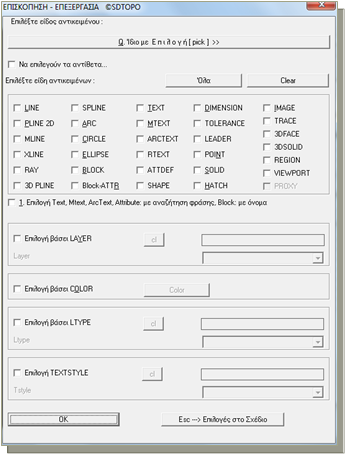
|
((0 . LINE,INSERT,TEXT) (8 . YPOMNHMA) (62 . 1)) Επέλεξε περιοχή ίδιων αντικειμένων: <All, Fence, WP, CP, Group, Add, Remove, Previous, Auto, Single> Select objects: |
|
Εμφανίζονται για ενημέρωσή σας οι τύποι αντικειμένων και οι υπόλοιπες ρυθμίσεις που έχετε επιλέξει. Μπορείτε να επιλέξετε την περιοχή που περιέχει τα αντικείμενα ή all. Από όσα επιλέξετε να ξεχωρίσουν μόνο αυτά που έχουν τις παραπάνω ιδιότητες. Όπως στις περισσότερες εντολές του SDBOX και του AutoCAD, που επιλέγετε αντικείμενα με “Select objects”, έχετε τις παρακάτω επιλογές: * All Επιλέγονται όλα τα αντικείμενα του σχεδίου και αναζητούνται αυτόματα αυτά που παρουσιάζουν τις επιλεγμένες ιδιότητες. * F: Fence Ορίζετε ευθείες και επιλέγονται μόνο όσα αντικείμενα τέμνονται από αυτές. * WP: Window Polygon Ορίζετε πολύγωνο και επιλέγονται όσα αντικείμενα βρίσκονται στο εσωτερικό του. * CP: Cross Polygon Ορίζετε πολύγωνο και επιλέγονται όσα αντικείμενα είναι εντός του και όσα τέμνονται από τις πλευρές του πολυγώνου. * G: Group Επιλέγετε Group το οποίο έχετε ορίσει με την εντολή Group του AutoCAD. * A: Add Προσθέτετε σημεία στην επιλογή σας. Η επιλογή αυτή είναι default ορισμένη και πρέπει να την χρησιμοποιείτε μόνο μετά την επιλογή Remove. * R: Remove Αφαιρείτε σημεία από την επιλογή σας. * P: Previous Επιλέγονται τα σημεία που είχατε επιλέξει κατά την τελευταία εντολή που είχε “Select objects”. * U: Auto Η επιλογή αυτή διαφοροποιεί τον τρόπο επιλογής με 2 σημεία (BOX) ως εξής: Όταν επιλέγετε με «ορθογώνιο» από αριστερά προς τα δεξιά, τότε επιλέγονται μόνο όσα αντικείμενα βρίσκονται ολόκληρα στο ορθογώνιο, ενώ από δεξιά προς τα αριστερά επιλέγονται και όσα τέμνονται. * S: Single Η δυνατότητα επιλογής τελειώνει αφού επιλέξετε το πρώτο αντικείμενο. |
|
Αν έχετε ορίσει την επιλογή “Text με αναζήτηση φράσης” ανοίγει η παραπάνω καρτέλα. Μπορείτε να γράψετε τι θα περιέχουν οι φράσεις των Text που θα επιλεγούν. Οι διαφορετικές φράσεις χωρίζονται μεταξύ τους με κόμμα ”,” .
|
|
Να επιλεγούν τα αντίθετα |
|
Επιλέγονται τα αντίθετα όσων επιλογών κάνετε στην καρτέλα. |
|
Όλα |
|
Επιλέγονται όλα τα checkboxes. Η χρήση της επιλογής αυτής εξυπηρετεί τις περιπτώσεις όπου χρειάζεστε τις περισσότερες επιλογές της καρτέλας και πρέπει απλώς να απενεργοποιήσετε μερικές. |
|
Clear |
|
Απενεργοποιούνται όλες οι επιλογές (checkboxes). |
|
LINE, SPLINE, …. TEXT, κ.λ.π. |
|
Επιλέγετε έναν ή περισσότερους τύπους αντικειμένων. |
|
Επιλογή Text, Mtext, Arctext, Attribute με αναζήτηση φράσης ή Block με όνομα |
|
Text, Mtext, Arctext: Μετά την επιλογή αυτών των αντικειμένων μπορείτε να ξεχωρίσετε μόνο όσα περιέχουν συγκεκριμένες φράσεις. Attribute: Μετά την επιλογή Block που έχουν Attributes μπορείτε να ξεχωρίσετε μόνο όσα περιέχουν συγκεκριμένες φράσεις. Block: Μετά την επιλογή Block μπορείτε να ξεχωρίσετε κάποια βάσει των ονομάτων τους. |
|
Επιλογή βάσει Layer |
|
Επιλέγετε ένα ή περισσότερα Layer που θα μετέχουν στην επιλογή. Μπορείτε να χρησιμοποιείτε και Wildcards π.χ. Iso***, Wall#@, κ.λ.π. Όταν επιλέγετε περισσότερα του ενός Layer αυτά διαχωρίζονται μεταξύ τους με κόμμα ”,” . |
|
Επιλογή βάσει Color |
|
Επιλέγετε ένα χρώμα (color) που θα έχουν όσα αντικείμενα επιλεγούν. |
|
Επιλογή βάσει Ltype |
|
Επιλέγετε ένα ή περισσότερα Ltype που θα μετέχουν στην επιλογή. Μπορείτε να χρησιμοποιείτε και Wildcards π.χ. Ax*** κ.λ.π. Όταν επιλέγετε περισσότερα του ενός Ltype αυτά διαχωρίζονται μεταξύ τους με κόμμα ”,” . |
|
Επιλογή βάσει TextStyle |
|
Επιλέγετε ένα ή περισσότερα Textstyles που θα μετέχουν στην επιλογή. Μπορείτε να χρησιμοποιείτε και Wildcards π.χ. GR*** κ.λ.π. Όταν επιλέγετε περισσότερα του ενός Textstyles αυτά διαχωρίζονται μεταξύ τους με κόμμα ”,” . |
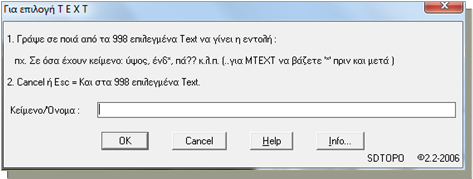
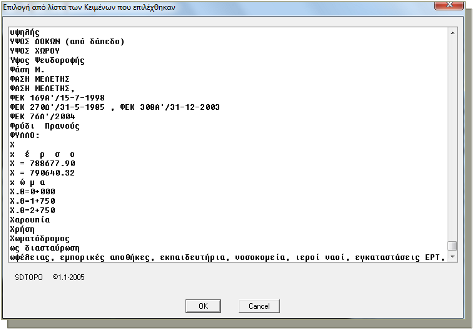
|
Help |
|
Εμφανίζονται όλες οι φράσεις που περιέχουν τα Κείμενα που έχουν επιλεγεί. Κάθε φορά που ανοίγετε αυτή την καρτέλα η φράση που επιλέγετε προστίθεται στην επιλογή. |
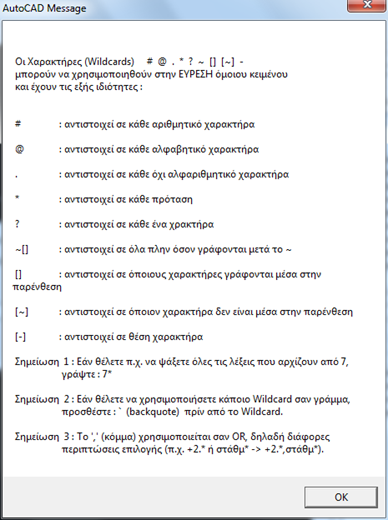
|
Info |
|
Ανοίγει η παρακάτω καρτέλα όπου αναγράφονται παραδείγματα χρήσης Wildcards που μπορείτε να χρησιμοποιήσετε στις φράσεις που αναζητείτε. |
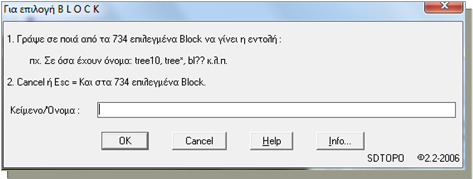
|
Αν έχετε ορίσει την επιλογή “Block με αναζήτηση ονόματος” ανοίγει η παραπάνω καρτέλα. Μπορείτε να γράψετε τι θα περιέχουν τα ονόματα των Block που θα επιλεγούν. Τα διαφορετικά ονόματα χωρίζονται μεταξύ τους με κόμμα ”,” . |
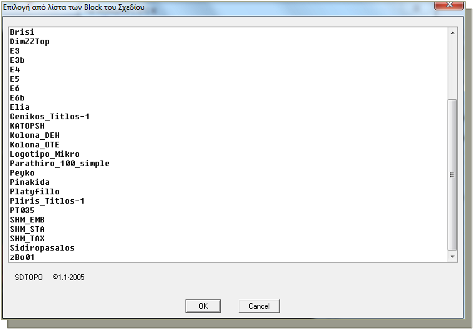
|
Help |
|
Εμφανίζονται όλα τα ονόματα των Block που έχουν επιλεγεί. Κάθε φορά που ανοίγετε αυτή την καρτέλα το όνομα που επιλέγετε προστίθεται στην επιλογή. |
|
Info |
|
Όπως παραπάνω.. |
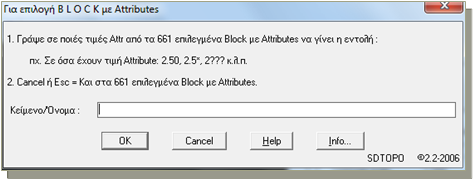
|
Help |
|
Το πεδίο αυτό είναι ανενεργό για Attributes. |
|
Info |
|
Όπως παραπάνω.. |
|
Αν έχετε ορίσει την επιλογή “Attributes με αναζήτηση φράσης” ανοίγει η παραπάνω καρτέλα. Μπορείτε να γράψετε τι θα περιέχουν οι φράσεις των Attributes που θα επιλεγούν. Οι διαφορετικές φράσεις χωρίζονται μεταξύ τους με κόμμα ”,” .
|
|
Φίλτρα επιλογής |
|
Σημειώσεις : Την καρτέλα που ανοίγει για «επιλογή βάσει φίλτρων» μπορείτε να την απορρίπτετε με Esc και να συνεχίζετε την εκάστοτε εντολή. Αν επιλέξετε κάποια φίλτρα και συνεχίσετε την εντολή που έχει την καρτέλα τότε αν πληκτρολογήσετε «All» για επιλογή αντικειμένων τότε θα επιλέγουν μόνο αυτά τα αντικείμενα που παρουσιάζουν τις ιδιότητες της καρτέλας. |
|
Xρήση Εντολής : Ο κύριος λόγος χρήσης της «επιλογής βάσει φίλτρων» είναι ότι για επιλογή συγκεκριμένων αντικειμένων που βρίσκονται μεταξύ άλλων στο Σχέδιο χωρίς να τα επιλέγουμε ένα προς ένα. |
|
Συμβουλές : Αν π.χ. έχετε ένα σύνολο Layer που χρειάζεται να τα απομονώνετε συχνά, τότε αν τα επιλέξετε από το πεδίο “Layer” της καρτέλας, μπορείτε γρήγορα να τα επανορίζετε σε κάθε νέα χρήση της εντολής πληκτρολογώντας απλώς «Υ» και Enter όταν ανοίγει η καρτέλα.
Η παραπάνω ρύθμιση αποθηκεύεται για όλες τις εντολές που χρησιμοποιούν την καρτέλα. |
|
Για AutoCAD 2010-20xx, BricsCAD, GstarCAD, ZwCAD |

|
@ |
|
@ |
|
@ |
|
@ |
|
@ |